Päivitetty huhtikuu 2024: Älä enää saa virheilmoituksia ja hidasta järjestelmääsi optimointityökalumme avulla. Hanki se nyt osoitteessa linkki
- Lataa ja asenna korjaustyökalu täältä.
- Anna sen skannata tietokoneesi.
- Työkalu tulee silloin Korjaa tietokoneesi.
Saatko Windows 10 -päivitysvirheen 0x80080008? Tämä voi olla turhauttava virhe käsitellä, mutta älä huoli, meillä on ratkaisu. Tässä blogikirjoituksessa näytämme, kuinka voit korjata virheen nopeasti ja helposti. Annamme myös vinkkejä, joiden avulla estetään vastaavan toistuminen tulevaisuudessa.
Mikä on Windows 10 -päivitysvirhe 0x80080008 ja mitkä ovat sen oireet?
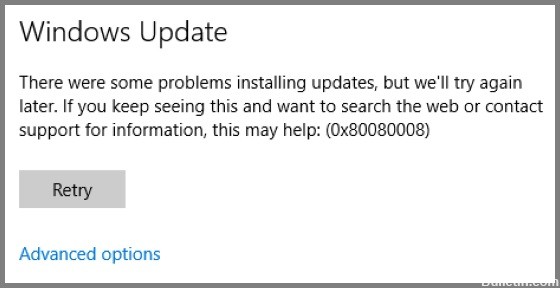
Windows 10 -päivitysvirhe 0x80080008 on hyvin yleinen virhe, jonka käyttäjät kohtaavat yrittäessään päivittää Windows 10 -tietokoneitaan. Tämän virheen oireet ovat: Tietokoneesi näyttää 0x80080008-virhesanoman, kun yrität asentaa uuden päivityksen tietokoneellesi.
Joissakin tapauksissa tietokoneesi ei myöskään ehkä pysty asentamaan päivityksiä oikein. Tämä virhe voi myös estää sinua käyttämästä tiettyjä tietokoneesi ominaisuuksia. Jos kohtaat tämän virheen, sinun tulee korjata se noudattamalla alla mainittuja vianetsintävaiheita.
Windows 10 -päivitysvirheen 0x80080008 syyt

Windows 10 -päivitysvirhe 0x80080008 ilmenee yleensä, kun käyttäjän tietokone ei pysty muodostamaan yhteyttä Microsoftin päivityspalvelimiin. Tähän virheeseen on useita mahdollisia syitä, mukaan lukien:
- Virheelliset DNS-asetukset: Jos tietokoneesi ei pysty ratkaisemaan päivityspalvelimen osoitetta, saatat nähdä 0x80080008-virheilmoituksen. Tarkista DNS-asetukset ja varmista, että ne ovat oikein.
- Välityspalvelin- tai palomuurirajoitukset: Monet yritykset ja organisaatiot käyttävät välityspalvelinta tai palomuuria rajoittaakseen pääsyä Internet-resursseihin. Nämä voivat kuitenkin myös estää Microsoftin päivityspalvelimia aiheuttaen virheen 0x80080008. Tarkista verkon ylläpitäjältä, onko olemassa rajoituksia, jotka voivat aiheuttaa ongelman.
- Viruksentorjuntaohjelma: Joissakin tapauksissa virustorjuntaohjelmisto voi häiritä Microsoftin päivitysprosessia ja aiheuttaa 0x80080008-virheen. Yritä poistaa virustorjuntaohjelmisto väliaikaisesti käytöstä ja yritä sitten päivittää uudelleen.
- Vialliset järjestelmätiedostot: Toinen mahdollinen syy 0x80080008-virheeseen on vioittuneet järjestelmätiedostot. Voit käyttää System File Checker -työkalua vioittuneiden tiedostojen etsimiseen ja korjaamiseen.
- Odottavat päivitykset: Joskus 0x8008000-virhe voi ilmetä, jos odottavia päivityksiä ei ole asennettu. Yritä käynnistää tietokone uudelleen ja asentaa päivitykset uudelleen.
Jos näet edelleen 0x80080008-virheen, kun olet kokeillut kaikkia yllä olevia, on todennäköistä, että ongelma on itse päivityspalvelimessa. Tässä tapauksessa sinun on odotettava, että Microsoft korjaa ongelman, ennen kuin voit päivittää tietokoneesi onnistuneesti.
Huhtikuun 2024 päivitys:
Voit nyt estää tietokoneongelmat käyttämällä tätä työkalua, kuten suojataksesi tiedostojen katoamiselta ja haittaohjelmilta. Lisäksi se on loistava tapa optimoida tietokoneesi maksimaaliseen suorituskykyyn. Ohjelma korjaa yleiset virheet, joita saattaa ilmetä Windows -järjestelmissä, helposti - et tarvitse tuntikausia vianmääritystä, kun sinulla on täydellinen ratkaisu käden ulottuvilla:
- Vaihe 1: Lataa PC-korjaus- ja optimointityökalu (Windows 10, 8, 7, XP, Vista - Microsoft Gold Certified).
- Vaihe 2: Valitse “Aloita hakuLöytää Windows-rekisterin ongelmat, jotka saattavat aiheuttaa PC-ongelmia.
- Vaihe 3: Valitse “Korjaa kaikki”Korjata kaikki ongelmat.
Kuinka korjata Windows 10 -päivitysvirhe 0x80080008?
Poista virustorjuntaohjelma käytöstä
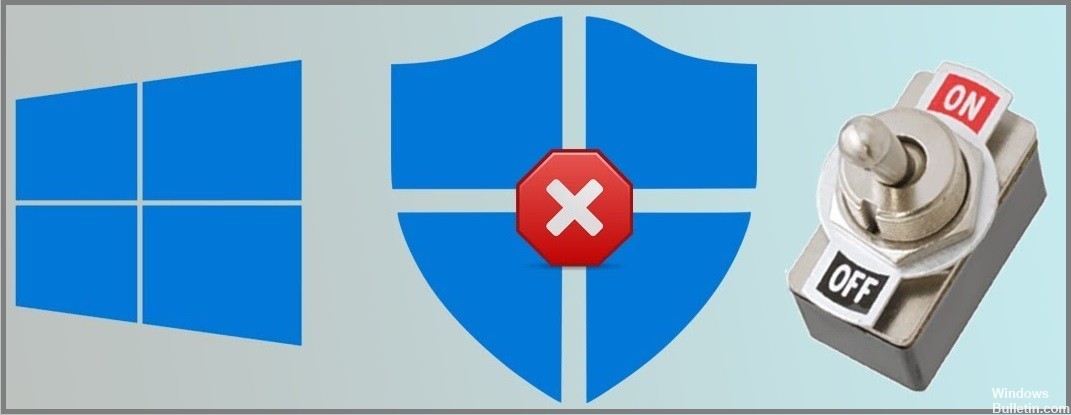
Yksi yleisimmistä päivitysvirheiden syistä on virustentorjuntaohjelmasi. Jopa käyttäjät, joita tämä koskee, ovat vahvistaneet, että kolmannen osapuolen virustentorjuntaohjelman poistaminen käytöstä heidän tietokoneessaan on auttanut poistamaan Windowsin päivitysvirheet. Joten yritä poistaa kolmannen osapuolen virustorjuntaohjelmisto käytöstä tietokoneellasi, se voi auttaa sinua ratkaisemaan Windows 10 -virheen 0x80080008. Jos virustorjunnan poistaminen käytöstä ei auta, poista virustorjunta.
Poista virustorjuntaohjelmisto tietokoneeltasi seuraavasti:
- Siirry Windowsin Käynnistä-painikkeeseen.
- Napsauta Asetukset - Sovellukset.
- Sovellukset ja ominaisuudet -ikkunassa näet luettelon kaikista tietokoneellesi asennetuista sovelluksista.
- Etsi kolmannen osapuolen virustorjunta täältä ja valitse se.
- Napsauta Poista asennus -painiketta.
Kun olet poistanut virustorjunnan, yritä päivittää Windows 10 ja katso, jatkuuko virhe vai ei. Jos virhe jatkuu, siirry seuraavaan ratkaisuun.
Suorita SFC-komento

Joskus Windows 10:n asennustiedostot voivat vioittua päivityksen epäonnistumisen vuoksi, mikä johtaa päivityksen virhekoodiin 0x80080008. Tämän tilanteen ratkaisemiseksi on suositeltavaa käyttää SFC-työkalua. Tällä tavalla voit tarkistaa järjestelmätiedostojen eheyden ja korjata virhekoodin 0x80080008.
- Kirjoita Windowsin hakukenttään cmd.
- Napsauta komentoriviä hiiren kakkospainikkeella ja valitse Suorita järjestelmänvalvojana.
- Kirjoita sitten komentokenttään sfc/scannow ja paina Enter suorittaaksesi tämän komennon.
- Tämä komento tarkistaa kaikki järjestelmätiedostot ja palauttaa ne.
Kun olet tarkistanut kaikki järjestelmätiedostot SFC-komennolla, yritä suorittaa Windows Update Service nähdäksesi, voitko ladata päivitykset ilman virheitä.
Käynnistä DISM-skannaus
Jos SFC-skannaus ei ratkaissut Windows 10 -päivityksen virhekoodia 0x80080008, sinun tulee kokeilla DISM:ää. DISM:n (Deployment Image Services and Management Tool) avulla voit helposti ratkaista päivitysongelmat.
Suorita DISM ja korjaa Windows 10 Update -virhe 0x80080008 noudattamalla seuraavia vaiheita yksitellen.
- Avaa komentokehote järjestelmänvalvojan oikeuksilla. Voit tehdä tämän painamalla Windows + X -näppäinyhdistelmää ja valitsemalla Komentorivi (järjestelmänvalvoja).
- Kirjoita komentokehotteeseen seuraava komento: DISM.exe /Online /Cleanup-image /Restorehealth
- Jos DISM ei pysty palauttamaan tiedostoja verkossa, sinun on asetettava asennus-USB-asema tai DVD-levy. Aseta käynnistystietoväline ja anna seuraava komento: DISM.exe /Online /Cleanup-Image /RestoreHealth /Source:C:\RepairSource\Windows /LimitAccess
HUOMAUTUS: Ennen kuin suoritat yllä olevan komennon, sinun on korvattava "C:\RepairSource\Windows" polkulla DVD- tai USB-asemaan.
Käynnistys vikasietotilassa
Joissakin tapauksissa taustaohjelmat ovat ristiriidassa päivitysprosessin kanssa, mikä johtaa erilaisiin virheisiin. Voit ratkaista Windowsin päivitysvirheen 0x80080008 poistamalla käynnistysohjelmat käytöstä ja käynnistämällä vikasietotilassa:
- Paina Windows + R-näppäinyhdistelmää ja kirjoita msconfig ja napsauta sitten OK.
- Siirry Palvelut-välilehteen ja valitse Piilota kaikki Microsoft-palvelut -valintaruutu.
- Napsauta Poista kaikki käytöstä -painiketta ja napsauta sitten Käytä-painiketta.
- Napsauta nyt Käynnistä-välilehteä.
- Napsauta Open Task Manager -linkkiä.
- Valitse käynnistysohjelmat yksitellen ja napsauta sitten Poista käytöstä -painiketta.
- Lopuksi käynnistä tietokone uudelleen ja yritä ladata päivitys.
Käytä Reset PC -toimintoa
- Siirry kohtaan Asetukset - Päivitys ja suojaus - Palauta.
- Etsi Palauta tämä tietokone -vaihtoehto ja napsauta Ensiaskeleet.
- Varmista, että valitset Tallenna tiedostoni -ruudun Valitse-vaihtoehdosta, muuten tiedostosi voidaan korvata tai poistaa.
- Seuraavaksi Windows käynnistää käyttöjärjestelmän automaattisesti uudelleen.
- Kun tehdasasetukset palautetaan, sinulta kysytään sähköpostiosoitettasi, käyttäjätunnustasi ja salasanaasi. Varmista, että syötit kaiken oikein.
- Siirry sitten kohtaan Asetukset - Päivitys ja suojaus - Windows Update - Tarkista päivitykset.
- Tämän jälkeen Windowsin pitäisi löytää kaikki saatavilla olevat päivitykset ja tarjota sinulle luettelo niistä.
- Napsauta Suorita päivitykset ja odota prosessin valmistumista.
HUOMAUTUS: Kun nollaat käyttöjärjestelmän, muista valita Tallenna tiedostoni -valintaruutu Valitse-kohdasta. Tämä johtuu siitä, että nollaus palauttaa tietokoneesi tehdasasetuksiin, mikä tarkoittaa, että kaikki tiedostosi poistetaan, ellet halua säilyttää niitä.
Päivityksen lataaminen manuaalisesti
Jos virhe 0x80080008 estää päivitysprosessin, yksi ihanteellisista tavoista on ladata ja asentaa komponentit manuaalisesti. Voit tehdä tämän seuraavasti:
- Ensin sinun on löydettävä ladattavan päivityksen KB-numero. Voit käyttää järjestelmäsi Windows Update -aluetta tai käydä Windows Update History -sivustolla.
- Kun olet tarkistanut päivityksen KB-numeron, siirry Microsoft Update Catalog -sivustoon. Kirjoita KB-päivityksen numero hakukenttään.
- Näkyviin tulee luettelo ladattavista päivityksistä. Etsi päivitys, joka vastaa järjestelmäarkkitehtuuriasi.
- Napsauta Lataa -painiketta.
Jos olet noudattanut näitä ohjeita, järjestelmäsi päivitetään ja ongelma ratkaistaan. On huomattava, että tämä on vain kiertotapa eikä ratkaise taustalla olevaa ongelmaa. Tästä syystä virhe 0x80080008 saattaa ilmetä uudelleen, kun uutta päivitystä asennetaan.
Mitä tehdä, jos ongelmat jatkuvat yrittäessäsi korjata virheen itse
Virhe 0x80080008 on suhteellisen yleinen virhe, joka voi ilmetä Windows-päivityksiä asennettaessa. Tälle virheelle on useita mahdollisia syitä, mutta yleisin on ristiriita toisen ohjelman tai palvelun kanssa. Jos näet edelleen virheen yrittäessäsi korjata sen itse, paras tapa toimia on ottaa yhteyttä Microsoftin tukeen. He voivat auttaa sinua vianmäärityksessä ja saada tietokoneesi taas toimimaan.
Asiantuntijavinkki: Tämä korjaustyökalu tarkistaa arkistot ja korvaa vioittuneet tai puuttuvat tiedostot, jos mikään näistä tavoista ei ole toiminut. Se toimii hyvin useimmissa tapauksissa, joissa ongelma johtuu järjestelmän korruptiosta. Tämä työkalu myös optimoi järjestelmäsi suorituskyvyn maksimoimiseksi. Sen voi ladata Napsauttamalla tätä
Usein kysytyt kysymykset
Mikä on Error 0x80080008?
Virhe 0x80080008 on Windows Update -virhe, joka ilmenee yritettäessä asentaa päivityksiä. Virheviesti sanoo "Windows Update havaitsi tuntemattoman virheen".
Mikä aiheuttaa virheen 0x80080008?
Tähän virheeseen on useita mahdollisia syitä, mukaan lukien:
- Vioittuneet Windows Update -tiedostot.
- Suojausohjelmisto, joka estää pääsyn Windows Updateen.
- Viallisia järjestelmätiedostoja.
- Virheelliset verkkoasetukset.
Kuinka voin korjata virheen 0x80080008?
Tähän virheeseen on olemassa muutamia mahdollisia ratkaisuja, mukaan lukien:
- Windows Updaten vianmäärityksen suorittaminen.
- Windows Update -komponenttien nollaus.
- Rekisterin muokkaaminen.
- SFC- ja DISM-skannaukset käynnissä.
Milloin minun tulee ottaa yhteyttä Microsoftin tukeen?
Jos olet kokeillut kaikkia yllä olevia ratkaisuja etkä edelleenkään pysty korjaamaan virhettä 0x80080008, ota yhteyttä Microsoftin tukeen. He voivat auttaa sinua diagnosoimaan ja ratkaisemaan ongelman.


